Jack Wallen vás provede kroky ke změně nového pracovního postupu stahování Firefoxu zpět na předchozí (efektivnější) metodu.
Firefox je můj výchozí prohlížeč déle, než si pamatuji. Jistě, byly chvíle, kdy jsem přešel na jiný prohlížeč (děkuji Opeře a Workspaces, že mi ukázaly, jak efektivní a efektivní může být správa karet), ale nevyhnutelně jsem se vrátil k Firefoxu.
Nedávno se však vývojáři rozhodli zjednodušit pracovní postup stahování. Vlastně jsem na oznámení zapomněl, dokud jsem si jednoho dne nešel stáhnout nějaké snímky obrazovky, které jsem nahrál na Disk Google ze svého zařízení Android a potřeboval jsem s nimi pak pracovat na svém stolním počítači. Šel jsem stáhnout obrázky s očekáváním, že budu vyzván, abych povolil GIMPu je otevřít.
Otevřený zdroj:Pokrytí, které si musíte přečíst
Ne.
Jediné, co jsem mohl udělat, bylo uložit soubory.
Co dává?
A pak jsem si vzpomněl na to oznámení. Firefox změnil chování, které bylo součástí pracovního postupu už léta.
Nebyl jsem příznivcem této nové metody. Jistě, je to mnohem jednodušší a ti, kteří stahují soubory a nikdy je automaticky neotevírají konkrétním souborem, v tom nevidí problém. Ve skutečnosti bude zjednodušený pracovní postup stahování malým ústupkem pro ty, kteří preferují mnohem jednodušší cestu k ukládání souborů. Ale pro ty z nás, kteří dávají přednost přiřazování souborů ke stažení, aby je bylo možné automaticky otevřít, je tato nová metoda střepinou v prstu, kterou je třeba odstranit.
Dovolte mi, abych vám ukázal, jak toto chování změnit.
Co budete potřebovat
Jediná věc, kterou budete k této změně potřebovat, je spuštěná instance nejnovější verze Firefoxu. Pracuji s verzí 98.0 na Pop!_OS Linux.
Jak změnit pracovní postup stahování
První věc, kterou musíte udělat, je stáhnout soubor, který chcete otevřít konkrétní aplikací. Když si ji stáhnete poprvé, nebudete dotázáni, zda ji chcete otevřít, ale jen kam ji chcete uložit. Po stažení souboru však můžete kliknout na ikonu Správce stahování (na panelu nástrojů Firefoxu), kliknout pravým tlačítkem na soubor a zaškrtnout políčko Vždy otevřít podobné soubory (Obrázek A ).
Obrázek A
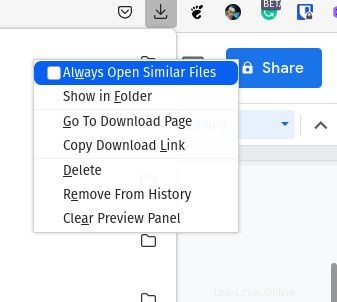
Jakmile se o to postaráte, Firefox vás již nebude vyzývat, co se soubory udělat, jednoduše se otevřou v přidružené aplikaci.
Jak určit aplikaci použitou k otevírání souborů
V tuto chvíli přemýšlíte:"Jak definuji, kterou aplikaci použít?" Naštěstí vývojáři mysleli i na to. Pokud přejdete do Nastavení | Obecné | Aplikace, můžete najít typ souboru, kliknout na rozevírací seznam ve sloupci Akce a vybrat aplikaci, kterou chcete použít (Obrázek B ).
Obrázek B
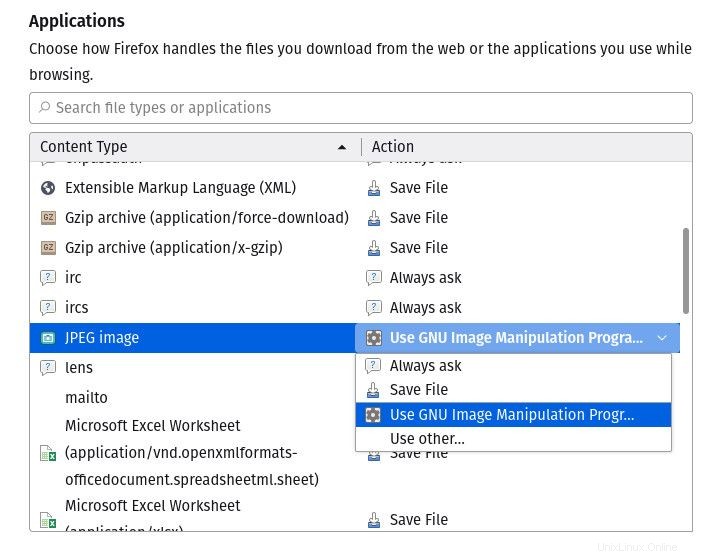
Pokud aplikace není uvedena, klikněte na Použít jiné a vyhledejte aplikaci v seznamu (nebo v případě Linuxu vyhledejte spustitelný binární soubor pro soubor, například /usr/bin/gimp).
A takto změníte nový výchozí pracovní postup stahování ve Firefoxu. Pokud jste jako já, tato malá konfigurace zajistí, že vaše zkušenost s nejnovější verzí Firefoxu bude stejně efektivní jako vždy.
Přihlaste se k odběru TechRepublic Jak zajistit, aby technologie fungovala na YouTube za všechny nejnovější technické rady pro obchodní profesionály od Jacka Wallena.
Odkaz na zdroj